- ubuntu12.04环境下使用kvm ioctl接口实现最简单的虚拟机
- Ubuntu 通过无线网络安装Ubuntu Server启动系统后连接无线网络的方法
- 在Ubuntu上搭建网桥的方法
- ubuntu 虚拟机上网方式及相关配置详解
CFSDN坚持开源创造价值,我们致力于搭建一个资源共享平台,让每一个IT人在这里找到属于你的精彩世界.
这篇CFSDN的博客文章Git可视化教程之Git Gui的使用由作者收集整理,如果你对这篇文章有兴趣,记得点赞哟.
在git简介一文中已经对git进行了简单的介绍,但是理论知识过于枯燥,加上本人专业知识不够扎实,使得初学者在git的使用上还是会有很大的困难。虽然我更推荐使用git bash方式对git进行操作,但是对于大部分只是想简单地使用一下git进行版本控制和团队开发的朋友而言,仍然更加钟情于可视化界面。所以本文对git官方自带的可视化工具git gui的使用进行介绍,尽量做到图文并茂,让所有初探git的朋友都能够快速入门,使用git进行项目开发.
1.在本地新建版本库 。
首先,我们打开git gui是这样的一个界面,选择第一项,新建版本库.
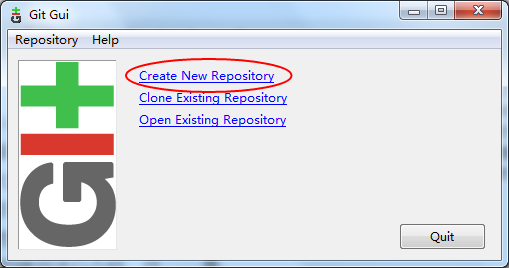
然后选择你需要进行版本管理的项目路径,我选择了一个logindemo的项目.
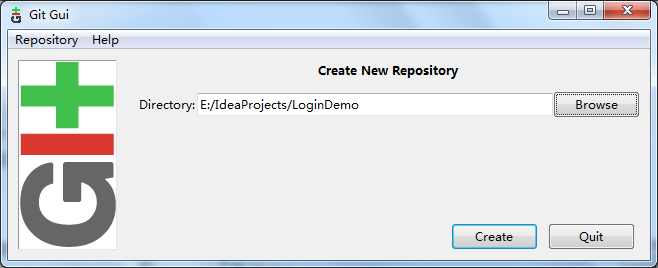
当你创建了版本库的时候,你可以在该项目的路径下看见多了一个.git文件夹(设置了隐藏文件不可见的话看不见) 。
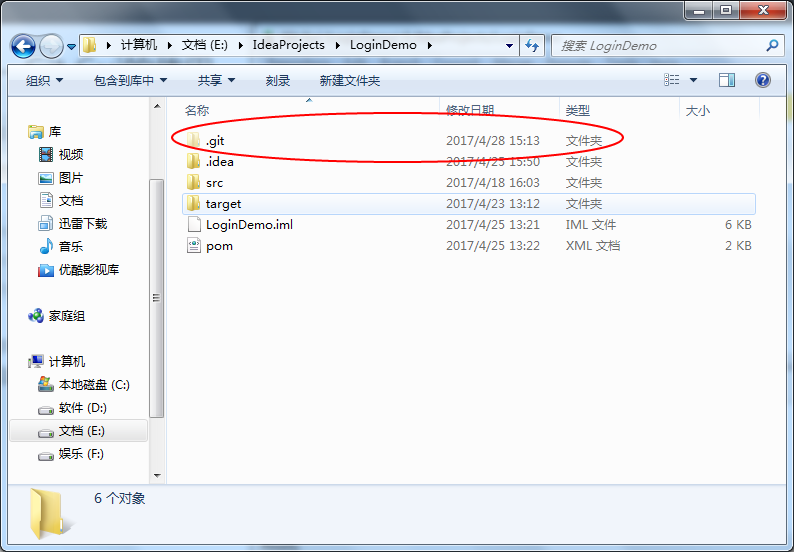
在git gui中,如果unstaged changes(未缓存的改动)中包含文件,则先点击stage changed,将未缓存的改动加入缓存,再点击commit;否则需要先点击rescan扫描项目中进行过改动的文件。注:提交描述必须要填写,不然无法提交.
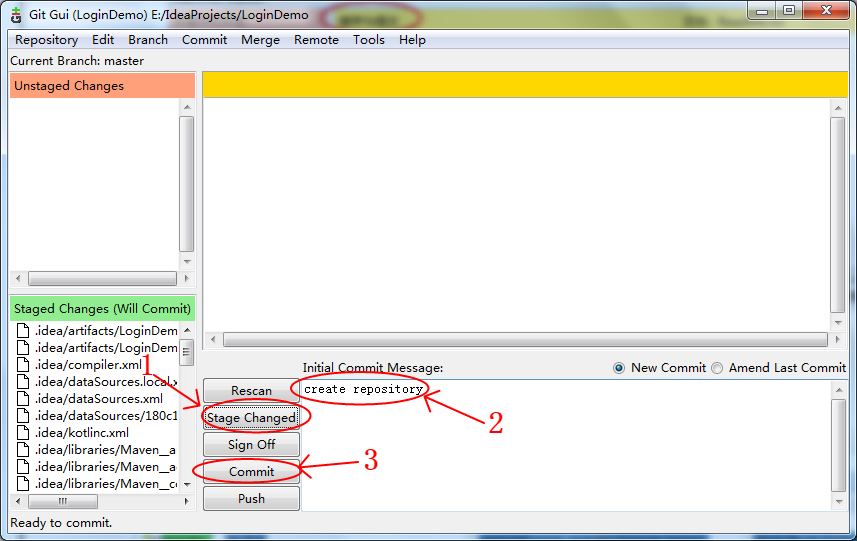
提交成功后,我们可以在repository->visualize all branches history中看到我们提交的历史记录(这是提交到本地而不是提交到远程服务器)。至此,本地版本库就创建成功了.
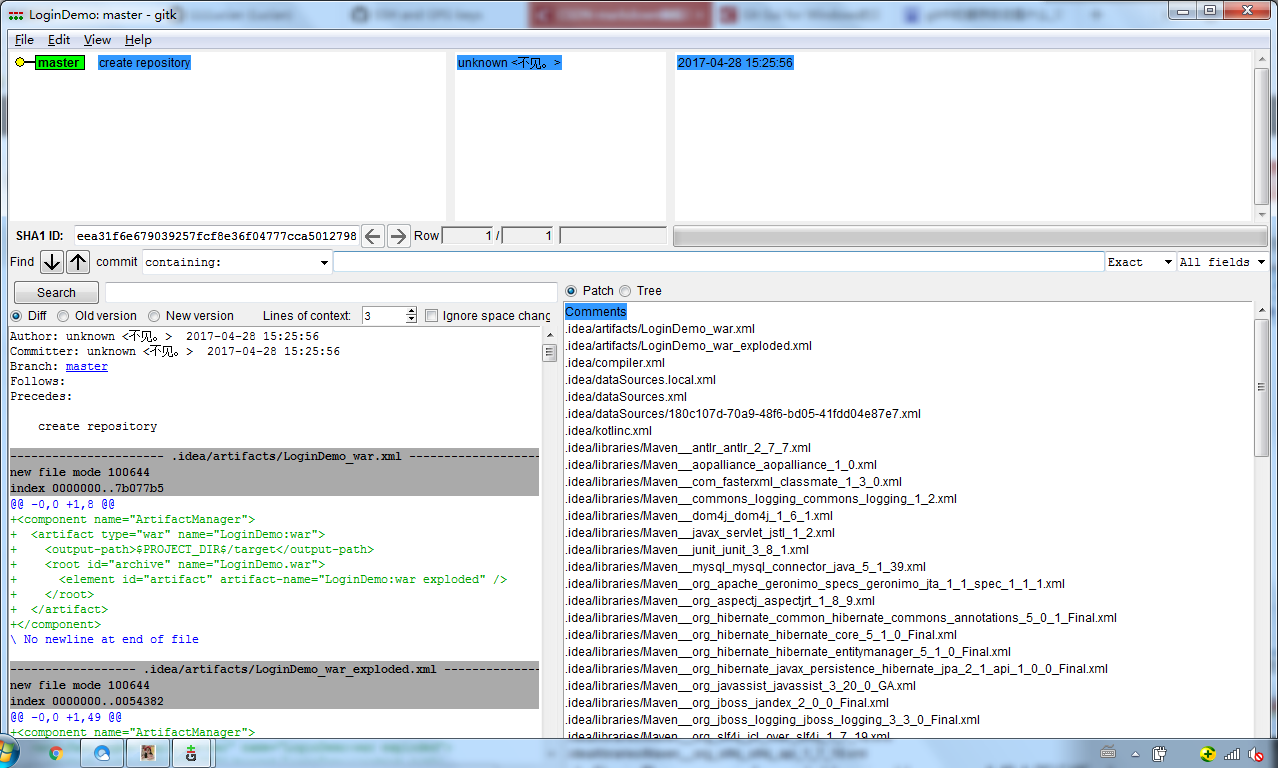
2.将项目提交到远程 。
上一步已经使用git在本地建立起了版本库,然后我们需要将该项目提交到远程服务器以便同事或其他合作者共同参与开发。一般的开源项目使用github作为远程服务器。其实在本地简历版本库后,只需要点击push就可以直接上传。但是我们还没有将本地的git与github建立联系以及设置安全协议.
首先,我们需要在有一个自己的github帐户,然后在github上新建一个repository,名字也叫做logindemo(可以和本地项目名不一样).
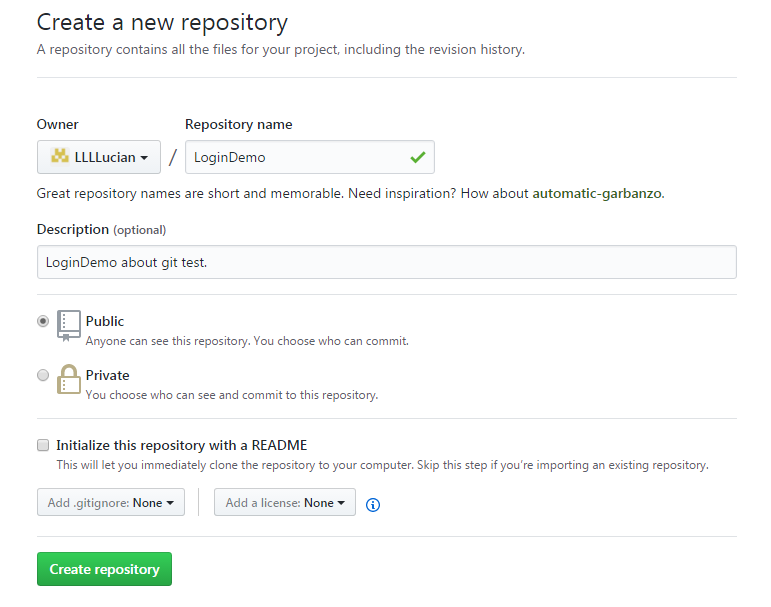
在git gui中,选择remote->add添加远程服务器,远程服务器信息有两种填写方式,填写https地址或ssh地址,对应github项目的https和ssh地址,推荐使用ssh方式.
1.https地址 。
这种方式需要输入你的github帐户和密码,意味着通过这种方式你只能够操作自己的项目.
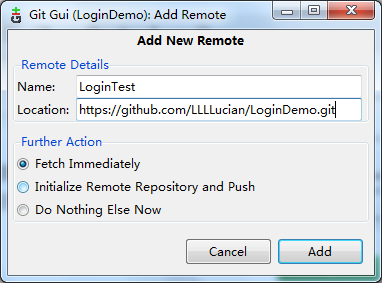
2.ssh地址 。
这种方式需要进行授权设置,在git gui的菜单栏,点击help->show ssh key->generate ssh key创建密钥.
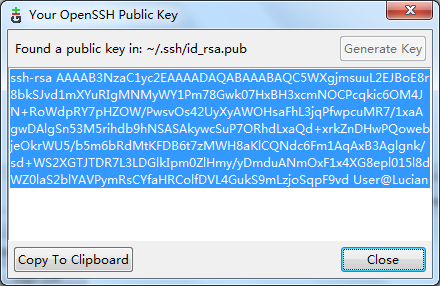
然后在github的personal settings中添加它,title随意,可以用home,company等作为标识来区别.
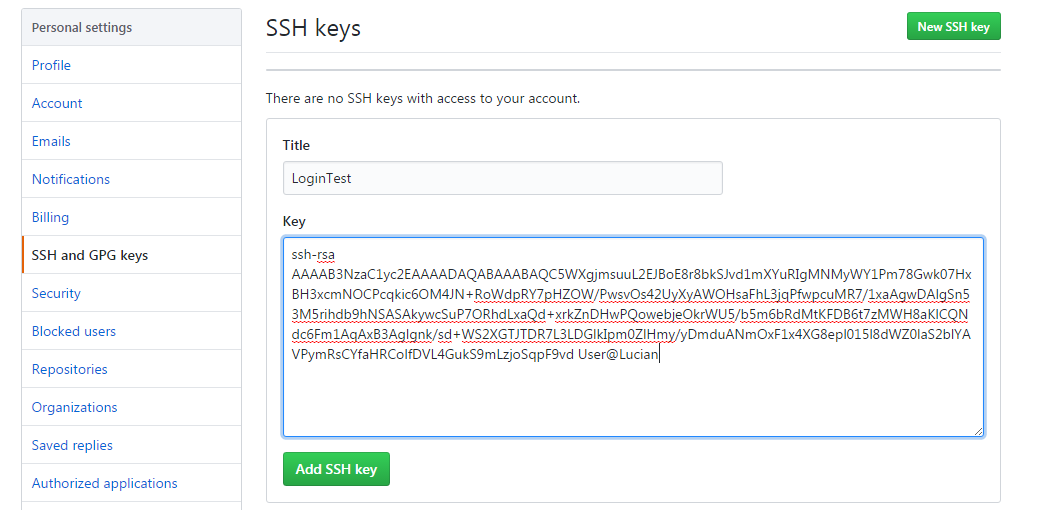
添加远程服务器信息.
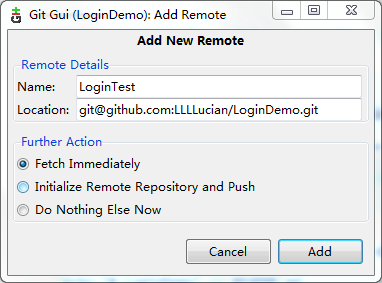
接下来,我们便可以直接在git gui点击push提交至远程客户端,刷新一下github,便可以看到项目已经在repository中了.
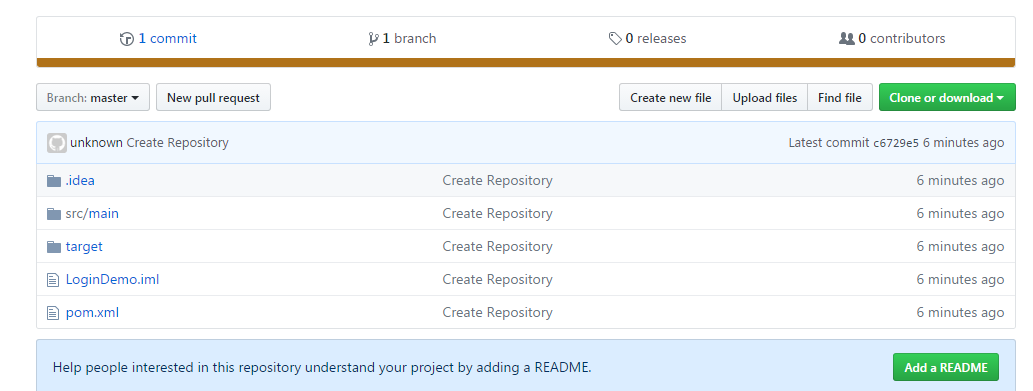
3.从远程下载更新 。
设想多人参与项目开发,每个人都只push到远程,完全不顾其他成员的进度,这样的开发模式无疑是有问题的。我们最好的做法是,每次push到远程的时候,先从远程把目前进度fetch下来,在和自己目前项目进度merge后,再将它push到远程。打开git gui,在菜单栏中选择remote->fetch from->logintest,便可以从远程服务器更新到本地,但是尚未与自己当前项目合并.
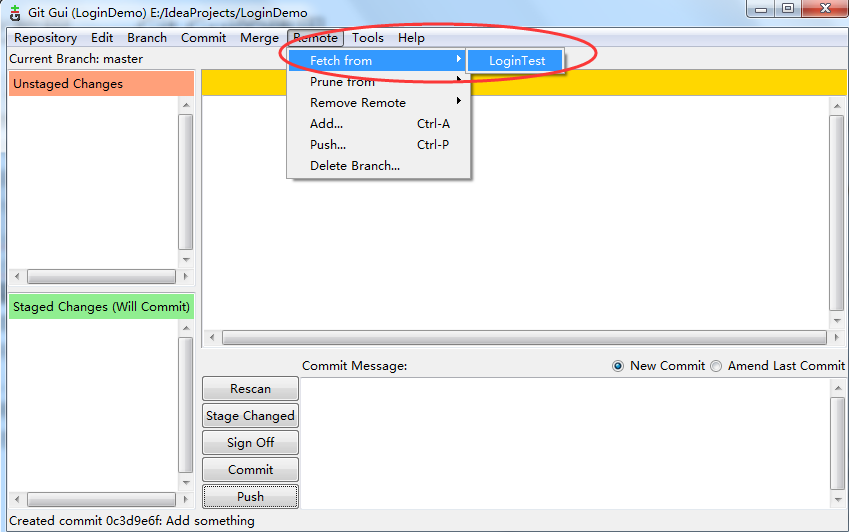
4.合并解决冲突 。
从远程fetch后,选择git gui的merge->local merge进行合并,选择tracking branch.
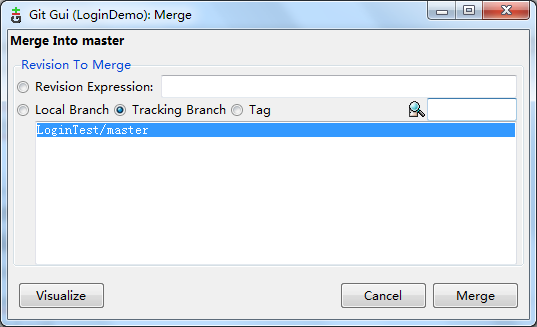
如果本地有一个方法名叫finduser,而远程服务器中该方法的名字改变了,例如变成了findpassword,则合并遇到冲突,可以右键空白部分选择保留本地版本或远程版本进行合并(图中绿色的代码表示冲突部分).
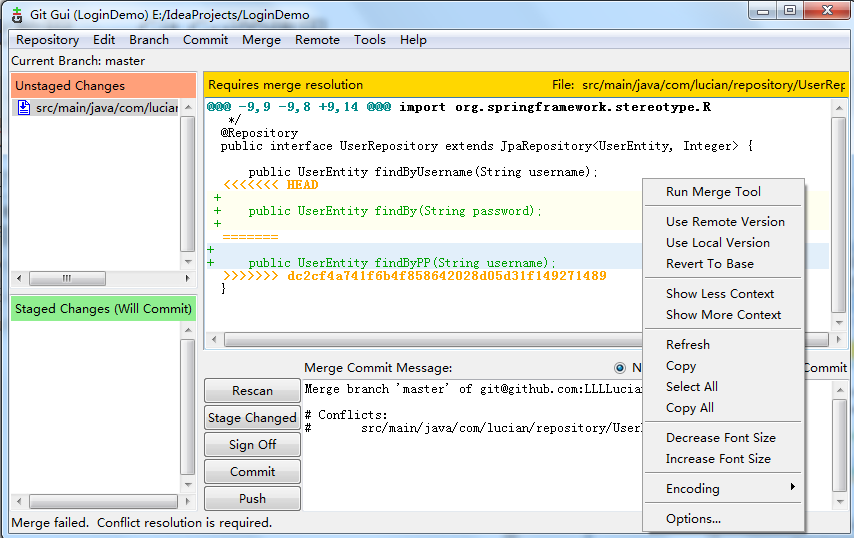
5.克隆github上的项目到本地 。
在git gui的主界面选择克隆已有版本库.
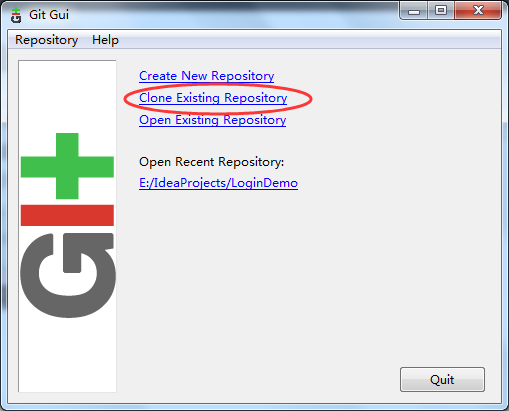
source location即github中项目的地址,和第二部分(将项目提交到远程)中一样,可以选择https地址或ssh地址,target directory是在本地存放该项目的路径。点击clone,成功从github将项目克隆到本地.
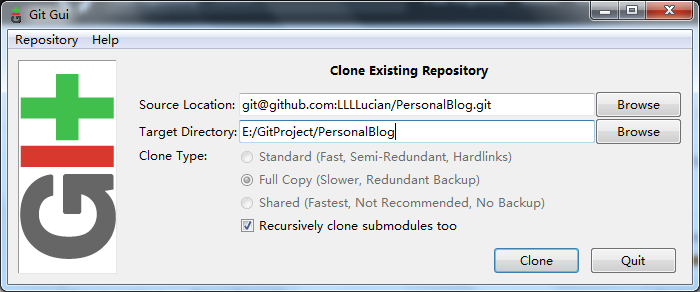
到此这篇关于git可视化教程之git gui的使用的文章就介绍到这了,更多相关git gui使用内容请搜索我以前的文章或继续浏览下面的相关文章希望大家以后多多支持我! 。
原文链接:https://blog.csdn.net/qq_34842671/article/details/70916587 。
最后此篇关于Git可视化教程之Git Gui的使用的文章就讲到这里了,如果你想了解更多关于Git可视化教程之Git Gui的使用的内容请搜索CFSDN的文章或继续浏览相关文章,希望大家以后支持我的博客! 。
我正在做一个关于代码学院的教程,我在这里收到一个错误,说“看起来你的函数没有返回‘唉,你没有资格获得信用卡。资本主义就是这样残酷。’”当收入参数为 75 时。”但是该字符串在控制台中返回(由于某种原因
我正在阅读 Go 的官方教程,但很难理解 Channel 和 Buffered Channels 之间的区别。教程的链接是 https://tour.golang.org/concurrency/2和
就目前而言,这个问题不适合我们的问答形式。我们希望答案得到事实、引用资料或专业知识的支持,但这个问题可能会引发辩论、争论、投票或扩展讨论。如果您觉得这个问题可以改进并可能重新打开,visit the
关闭。这个问题是off-topic .它目前不接受答案。 想改进这个问题? Update the question所以它是on-topic对于堆栈溢出。 9年前关闭。 Improve this que
已关闭。此问题不符合Stack Overflow guidelines 。目前不接受答案。 要求我们推荐或查找工具、库或最喜欢的场外资源的问题对于 Stack Overflow 来说是偏离主题的,因为
作为 iOS 新手,有大量书籍可以满足学习基础知识的需求。现在,我想转向一些高级阅读,例如 OAuth 和 SQLite 以及动态 API 派生的 TableView 等。您可以推荐任何资源吗? 最佳
就目前而言,这个问题不适合我们的问答形式。我们希望答案得到事实、引用资料或专业知识的支持,但这个问题可能会引发辩论、争论、投票或扩展讨论。如果您觉得这个问题可以改进并可能重新打开,visit the
关闭。这个问题是opinion-based .它目前不接受答案。 想要改进这个问题? 更新问题,以便 editing this post 可以用事实和引用来回答它. 关闭 8 年前。 Improve
关闭。这个问题不符合Stack Overflow guidelines .它目前不接受答案。 我们不允许提问寻求书籍、工具、软件库等的推荐。您可以编辑问题,以便用事实和引用来回答。 关闭 8 年前。
前言 很多同学都知道,我们常见的CTF赛事除了解题赛之外,还有一种赛制叫AWD赛制。在这种赛制下,我们战队会拿到一个或多个服务器。服务器的连接方式通常是SSH链接,并且可能一个战队可能会同时有
Memcached是一个自由开源的,高性能,分布式内存键值对缓存系统 Memcached 是一种基于内存的key-value存储,用来存储小块的任意数据(字符串、对象),这些数据可以是数据库调用、A
Perl 又名实用报表提取语言, 是 Practical Extraction and Report Language 的缩写 Perl 是由 拉里·沃尔(Larry Wall)于19
WSDL 是 Web Services Description Language 的缩写,翻译成中文就是网络服务描述语言 WSDL 是一门基于 XML 的语言,用于描述 Web Services 以
关闭。这个问题不满足Stack Overflow guidelines .它目前不接受答案。 想改善这个问题吗?更新问题,使其成为 on-topic对于堆栈溢出。 6年前关闭。 Improve thi
我正在寻找解释在 WPF 中创建自定义用户控件的教程。 我想要一个控件,它结合了一个文本 block 、一个文本框和一个启动通用文件打开对话框的按钮。我已经完成了布局,一切都连接好了。它有效,但它是三
就目前而言,这个问题不适合我们的问答形式。我们希望答案得到事实、引用资料或专业知识的支持,但这个问题可能会引发辩论、争论、投票或扩展讨论。如果您觉得这个问题可以改进并可能重新打开,visit the
我接近 fourth page of the Django tutorial 的开始看着vote查看,最后是这样的: # Always return an HttpResponseRedirect a
就目前而言,这个问题不适合我们的问答形式。我们希望答案得到事实、引用资料或专业知识的支持,但这个问题可能会引发辩论、争论、投票或扩展讨论。如果您觉得这个问题可以改进并可能重新打开,visit the
是否有任何好的 Qt QSS 教程,或者在某个地方我可以看到样式小部件的示例?如果某处可用,我想要一些完整的引用。除了有关如何设置按钮或某些选项卡样式的小教程外,我找不到任何其他内容。 最佳答案 Qt
就目前而言,这个问题不适合我们的问答形式。我们希望答案得到事实、引用或专业知识的支持,但这个问题可能会引起辩论、争论、投票或扩展讨论。如果您觉得这个问题可以改进并可能重新打开,visit the he

我是一名优秀的程序员,十分优秀!